'آپ کی دلچسپی ہو سکتی ہے' سیکشن زیادہ تر ٹویٹر صارفین کو پریشان کرتا ہے۔ سب کے بعد، آپ کسی وجہ سے کچھ لوگوں اور پروفائلز کی پیروی نہیں کرتے ہیں، اور انہیں آپ کے ٹویٹر فیڈ کو نہیں بھرنا چاہیے۔ بدقسمتی سے، اگرچہ، 'آپ کی دلچسپی ہو سکتی ہے' کو ہٹانے کے لیے کوئی ماسٹر سوئچ نہیں ہے۔

اس کے بجائے، آپ کو کام کرنے کے لیے رازداری کی ترتیبات میں گہرائی تک جانے کی ضرورت ہے۔ اس مضمون میں کچھ مطلوبہ الفاظ کی فہرست بھی دی گئی ہے جنہیں آپ اپنی فیڈ سے مزید ناپسندیدہ مواد کو ہٹانے کے لیے بلاک کر سکتے ہیں۔
خاموش الفاظ کی چال
لانچ کریں۔ ٹویٹر ، آپ کو مارو پروفائل آئیکن ، اور منتخب کریں۔ ترتیبات اور رازداری . پھر، منتخب کریں رازداری اور حفاظت درج ذیل ونڈو میں اور نیچے کی طرف سوائپ کریں۔ خاموش الفاظ سیفٹی کے تحت.
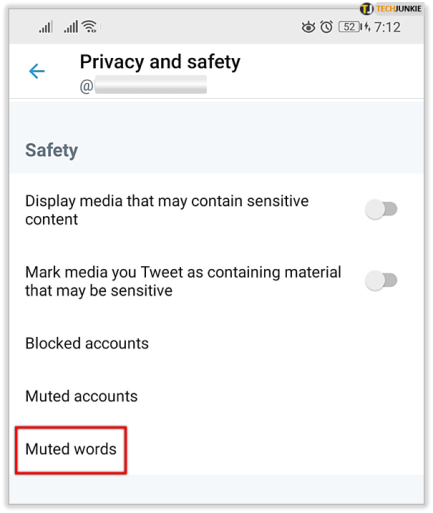
اگر آپ اسے ڈیسک ٹاپ کے ذریعے کرنے کا فیصلہ کرتے ہیں، تو منتخب کریں۔ تین افقی نقطے۔ مزید ترتیبات تک رسائی کے لیے اپنی پروفائل تصویر کے نیچے۔ اگلا، منتخب کریں خاموش الفاظ میں خاموش اور بلاک کریں۔ مینو، دبائیں۔ پلس آئیکن ، اور وہ الفاظ شامل کریں جنہیں آپ بلاک کرنا چاہتے ہیں۔
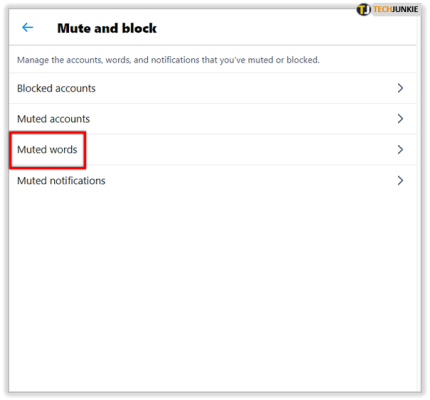
آپ ایک وقت میں ایک لفظ، صارف نام، یا جملہ شامل کر سکتے ہیں۔ اور مطلوبہ الفاظ جو 'آپ کی دلچسپی ہو سکتا ہے' سے چھٹکارا پانے میں مدد کر سکتے ہیں وہ درج ذیل ہیں:
- تجویز کریں_کس کو_کریں_پیروی کریں۔
- تجویز_کرنا
- تجویز_پائل_ٹویٹ
- تجویز_ری سائیکل شدہ_ٹویٹ
- تجویز_رینکڈ_ٹائم لائن_ٹویٹ
- تجویز_سرگرمی_ٹویٹ
- شیئر_ٹویٹ_سے_جیب
اہم نوٹ: جیسا کہ بحث کی گئی ہے، ان مطلوبہ الفاظ کو خاموش کرنا اس بات کی ضمانت نہیں دیتا کہ آپ کو 'آپ کی دلچسپی ہو سکتی ہے' سے چھٹکارا مل جائے گا۔ اگر ایسا ہوتا ہے تو، ان صارفین کو خاموش کرنے کی کوشش کریں جنہیں آپ اکثر تجاویز میں دیکھتے ہیں۔
تمام پش اطلاعات سے چھٹکارا حاصل کریں۔
آپ کو ٹویٹر سے ملنے والی پش نوٹیفیکیشنز کی تعداد صرف فیس بک سے آنے والے ہی ان کا مقابلہ کر سکتے ہیں۔ خوش قسمتی سے، ان سب کو ختم کرنے کا ایک آپشن موجود ہے۔ پھر، کچھ چیزیں جن میں آپ کو دلچسپی نہیں ہے وہ اب بھی دراڑ سے پھسل سکتی ہیں۔
بہر حال، تمام پش اطلاعات کو غیر فعال کرنے کا طریقہ یہاں ہے۔
- کے پاس جاؤ ترتیبات اور رازداری اور منتخب کریں اطلاعات .
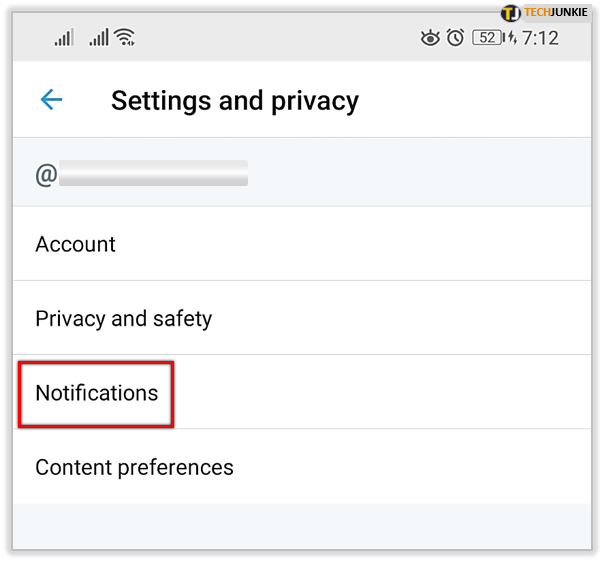
- منتخب کریں۔ پش اطلاعات کے تحت ترجیحات .
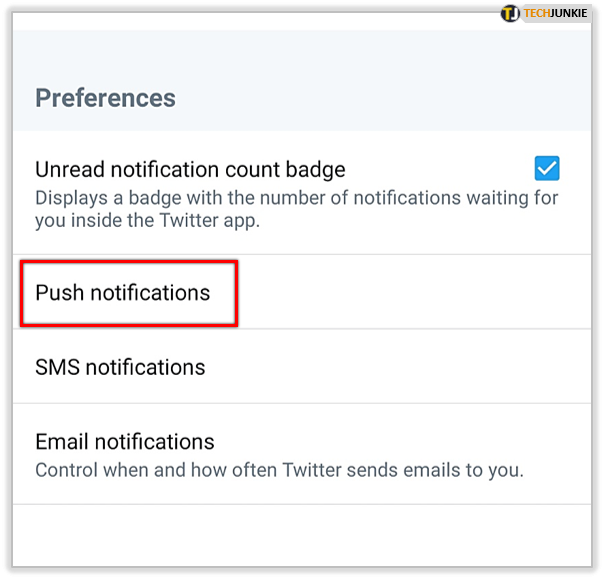
- آگے والے بٹن پر ٹیپ کریں۔ پش اطلاعات ان سب کو غیر فعال کرنے کے لیے۔

- مارا۔ iOS کی ترتیبات پر جائیں۔ اگر آپ ایپل ڈیوائس پر ہیں اور وہاں سے یہ سب غیر فعال کر دیتے ہیں۔
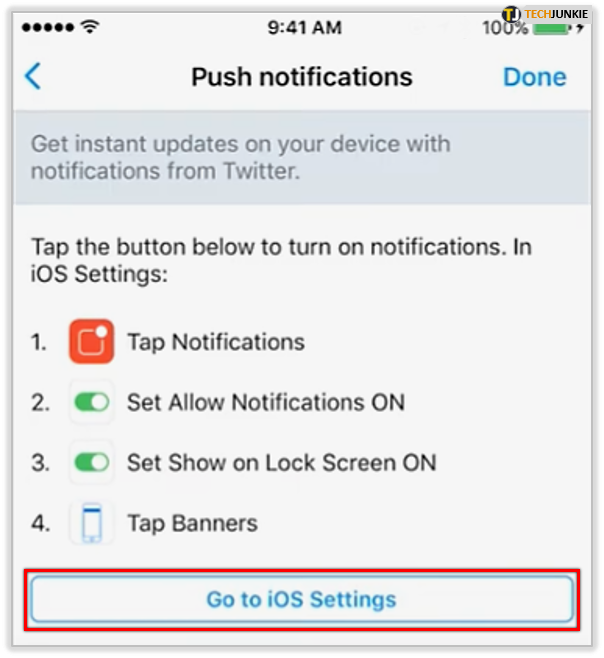
- اطلاعات کی ترجیحات پر واپس جائیں اور منتخب کریں۔ ای میل اطلاعات .

- ان سب کو غیر فعال کرنے کے لیے ای میل اطلاعات کے ساتھ والے بٹن کو تھپتھپائیں۔
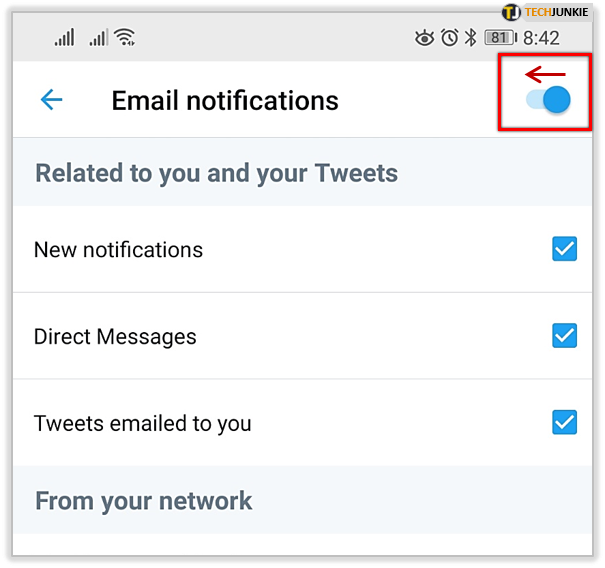
اعلی درجے کی فلٹرز کی چال
نوٹیفکیشنز آپ کو ذیلی مواد سے دور رکھنے کے لیے کم معیار کا فلٹر موجود ہے۔ جب آپ ٹویٹر انسٹال کرتے ہیں تو یہ بطور ڈیفالٹ آن ہوتا ہے، لیکن اس کے تمام جدید اختیارات بند ہیں۔
لہذا، منتخب کریں اعلی درجے کے فلٹرز کے تحت اطلاعات اور اسے فعال کرنے کے لیے ہر آپشن کے ساتھ والے بٹن پر ٹیپ کریں۔ یہ آپ کو 'آپ ہو سکتا ہے…' سے چھٹکارا نہیں دے سکتا، لیکن یہ ان ٹویٹس اور پروفائلز کے ذریعے فلٹر کرے گا جو زیادہ تر لوگوں کو پریشان کن لگتے ہیں۔
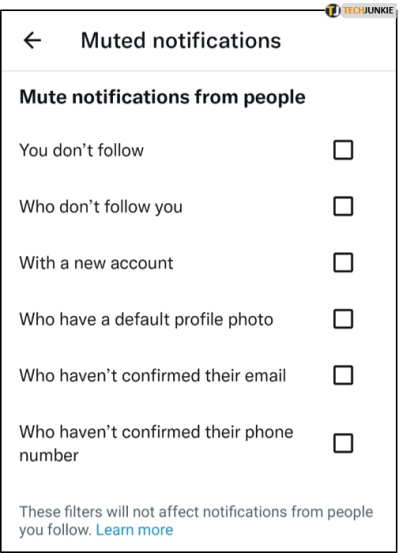
آپ کا ٹویٹر ڈیٹا
اس اختیار سے فائدہ اٹھانے کے لیے اپنے ڈیسک ٹاپ پر ٹوئٹر تک رسائی حاصل کرنا بہتر ہے۔ یہ موبائل آلات پر بھی دستیاب ہے، لیکن یہ آپ کو براؤزر پر لے جاتا ہے، اور آپ کو دوبارہ لاگ ان کرنے کی ضرورت ہے۔
فون کی ایپ کے بغیر جڑ ہے یا نہیں اس کی جانچ کیسے کریں
ویسے بھی، منتخب کریں ترتیبات اور رازداری ، پھر منتخب کریں۔ کھاتہ . اس پر، کلک کریں یا ٹیپ کریں۔ آپ کا ٹویٹر ڈیٹا ڈیٹا اور اجازت کے تحت۔
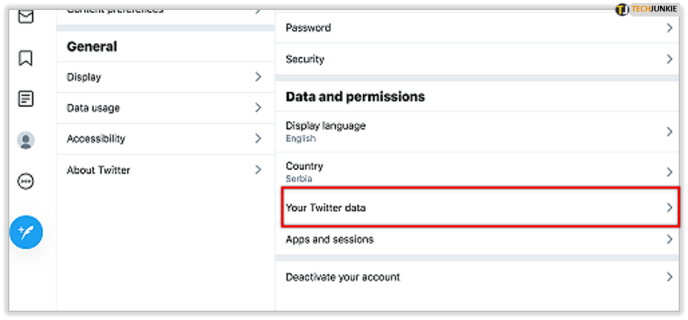
پھر، منتخب کریں دلچسپیاں اور اشتہارات کا ڈیٹا ، اور آپ کے پاس تین مختلف اختیارات ہیں - ٹویٹر سے دلچسپیاں، شراکت داروں کی جانب سے تخمینہ شدہ دلچسپیاں، اور موزوں سامعین۔
ہر ایک آپشن کو منتخب کریں اور متعلقہ مینو کے تحت جمع کردہ ڈیٹا میں تبدیلیاں کریں۔ یہ شاید سب سے قریب ہے جسے آپ 'آپ ہو سکتے ہیں…' کو غیر فعال کر سکتے ہیں، لیکن کچھ حدود ہیں۔
سب سے پہلے، یہ تبدیلیاں فوری طور پر اثر انداز نہیں ہوتی ہیں۔ اور جب وہ ایسا کرتے ہیں تو، آپ کی کچھ تجاویز ظاہر ہوں گی۔ لیکن سلور لائننگ یہ ہے کہ ان کا مواد اور تعدد زیادہ پریشان کن نہیں ہونا چاہئے۔
کیا آپ کو کروم کیسٹ کے لئے وائی فائی کی ضرورت ہے؟
تمام پرسنلائزیشن اور ڈیٹا کو غیر فعال کریں۔
چونکہ آپ نے پہلے ہی اپنا ٹویٹر ڈیٹا غیر فعال کر دیا ہے، آپ کو لگتا ہے کہ غیر فعال کرنے کے لیے مزید کچھ نہیں ہے۔ لیکن پھر سوچو۔
2017 کے وسط تک، ٹویٹر مزید ذاتی نوعیت کا مواد فراہم کرنے کے لیے آپ کے ڈیٹا، براؤزنگ کی سرگزشت، مقام اور بہت کچھ پر نظر رکھتا ہے۔ اگرچہ اس کی کوئی باضابطہ تصدیق نہیں ہے، لیکن یہ سمجھنا محفوظ ہے کہ سوشل میڈیا کا دیو اس معلومات (اور دیگر وسائل) سے 'آپ ہو سکتا ہے...' کی فہرست تیار کرتا ہے۔
اسے غیر فعال کرنے کے لیے، آپ سیٹنگز اور پرائیویسی کو منتخب کریں، پھر پرائیویسی اور سیفٹی کو منتخب کریں۔ مینو کے آخر تک نیچے سوائپ کریں اور پرسنلائزیشن اور ڈیٹا پر ٹیپ کریں۔ آپشن کو بطور ڈیفالٹ 'Allow All' پر سیٹ کیا گیا ہے۔
آگے ماسٹر بٹن کو دبائیں۔ پرسنلائزیشن اور ڈیٹا کھڑکی کے اوپری حصے میں۔ آپ کے فیصلے کی تصدیق کرنے کے لیے ایک پاپ اپ ہوتا ہے، اور جب آپ مارتے ہیں۔ اجازت دیں۔ ، ایپ آپ کے رویے پر نظر رکھنا بند کر دے گی۔
افسوسناک بات یہ ہے کہ یہ 'آپ ہو سکتا ہے…' کو مکمل طور پر نہیں ہٹاتا ہے۔
ٹویٹر نے 'آپ ہو سکتے ہیں…' کو غیر فعال کرنا اتنا مشکل کیوں کیا؟
سطح پر، خیال بہت دوستانہ ہے. آپ کی ترجیحات کی بنیاد پر صارف کا بہتر تجربہ فراہم کرنے کے لیے 'آپ ہو سکتے ہیں...' موجود ہے۔ تو، آپ اسے کیوں بند کرنا چاہیں گے؟
لیکن اگر آپ نے ٹویٹر کو چند مہینوں سے زیادہ استعمال کیا ہے، تو آپ کو معلوم ہوگا کہ یہ شاذ و نادر ہی گھر پہنچتا ہے، اور بہت سارے صارفین شکایت کرتے ہیں۔ اس کے باوجود، سیکشن ابھی بھی موجود ہے اور اسے غیر فعال کرنا تقریباً ناممکن ہے، جو اس بات کا اشارہ دیتا ہے کہ یہ ٹویٹر کے اختتام پر چال ہے۔
وضاحت کرنے کے لیے، صارفین کی ایک بڑی تعداد ممکنہ طور پر تجاویز پر ٹیپ یا کلک کر سکتی ہے اور ٹرینڈنگ یا سپانسر شدہ پوسٹس کے ساتھ تعامل کر سکتی ہے۔ اور یہ ان طریقوں میں سے ایک ہے جس سے ٹویٹر اپنی ان ایپ رئیل اسٹیٹ کو زیادہ سے زیادہ کرتا ہے۔
چالاک بلیو برڈی
آپ کو کبھی بھی 100% یقین نہیں ہو سکتا کہ آپ نے 'آپ ہو سکتے ہیں...' سیکشن کو آف کر دیا ہے۔ تاہم، اسے بہت کم دخل اندازی کرنے کے طریقے موجود ہیں۔
کیا آپ کو دیگر سوشل میڈیا ایپس کے ساتھ بھی اسی طرح کے مسائل ہیں؟ کیا آپ کبھی تجویز کردہ صفحات اور پوسٹس پر کلک یا ٹیپ کرتے ہیں؟ ذیل میں تبصروں میں ہمیں اپنے دو سینٹ دیں۔









